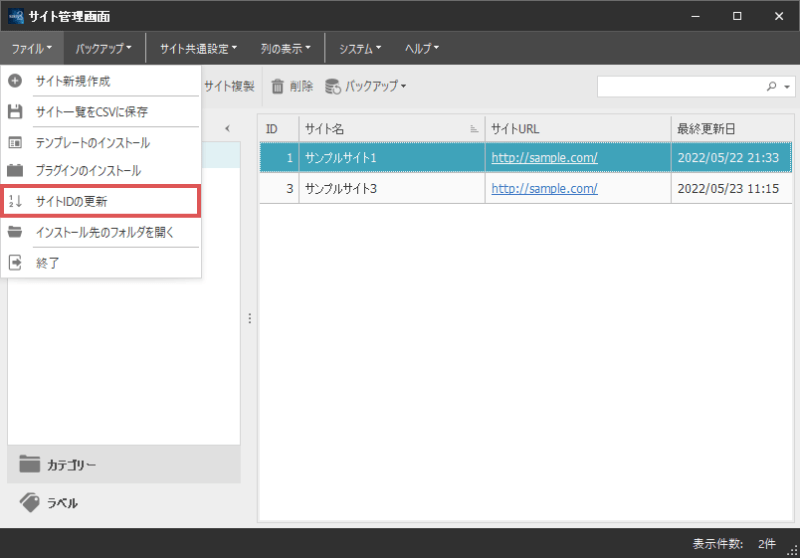サイトを削除する
作成したサイトのデータを完全に破棄したい場合は、こちらの説明をご覧ください。

サイトのデータを削除したい場合の操作方法について解説します。
作成したサイトのデータを完全に破棄したい場合は、こちらの説明をご覧ください。
SIRIUS2上からサイトを削除すると、サイトの内部データが完全に削除されます。
SIRIUS2上から再編集する事が出来なくなりますのでくれぐれもご注意ください。
誤ってサイトのデータを削除してしまった場合、「バックアップファイル」以外からのデータ復旧は出来ません。
セキュリティ上、生成されたサイトのファイル(HTMLファイル)から、データを読み込む事は出来ません。
この点については予めご了承ください。
サイトを削除する場合、サイト管理画面上で削除するサイトを選択し、上部ツールバー上にある「削除」ボタンをクリックします。
(複数のサイトを選択した状態で削除することも可能です)
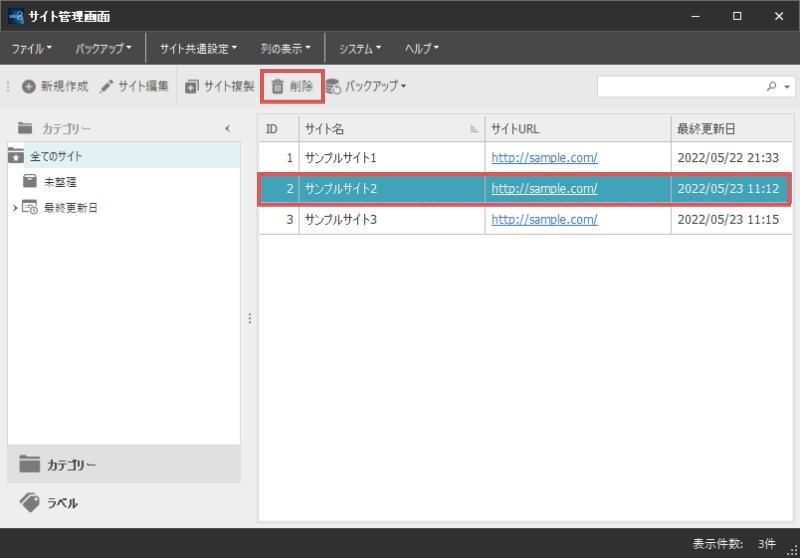
ここで誤ったサイトを選択してしまわないようくれぐれもご注意ください。
サイトを削除した場合、バックアップファイルが存在しない限りデータを復旧する事はできません。
確認メッセージが表示されますので、問題がなければ「はい」を選択します。
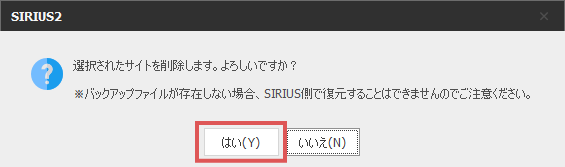
以上の手順で、PC上からサイトデータが完全に削除されます。
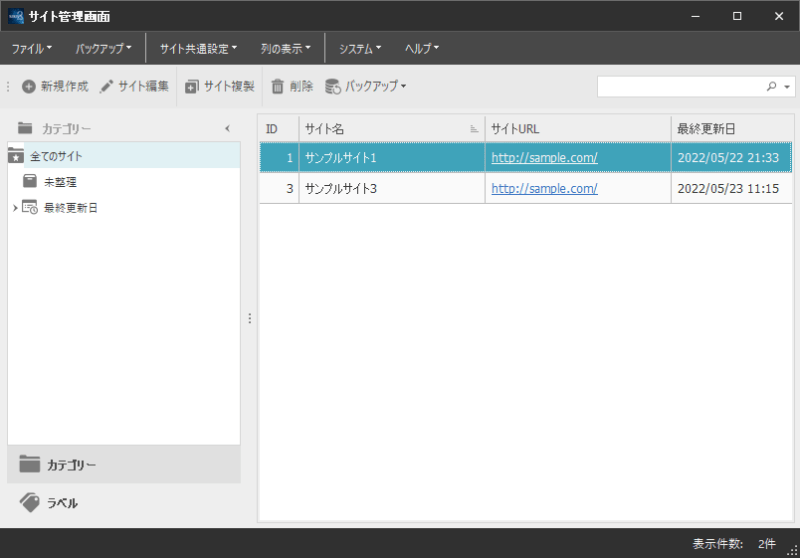
本ページで解説しているのは、自分のPC上にあるサイトデータの削除方法です。
サーバー上にサイトをアップロードしている場合、サイトは公開されたままになっています。
必要に応じてFTPソフト等を使って、サーバー上のファイルを削除してください。
サイトを削除した場合、管理画面のIDが連番でなくなってしまいます。
IDに関してはSIRIUS内部で使用するパラメーターのため、特に気にする必要はありませんが、
どうしても連番に戻したい場合、上部メニューにある「ファイル」→「IDの更新」を選択することで、
IDを連番に戻すことが可能です。